Samsung SM-G935FD User Manual [ru]
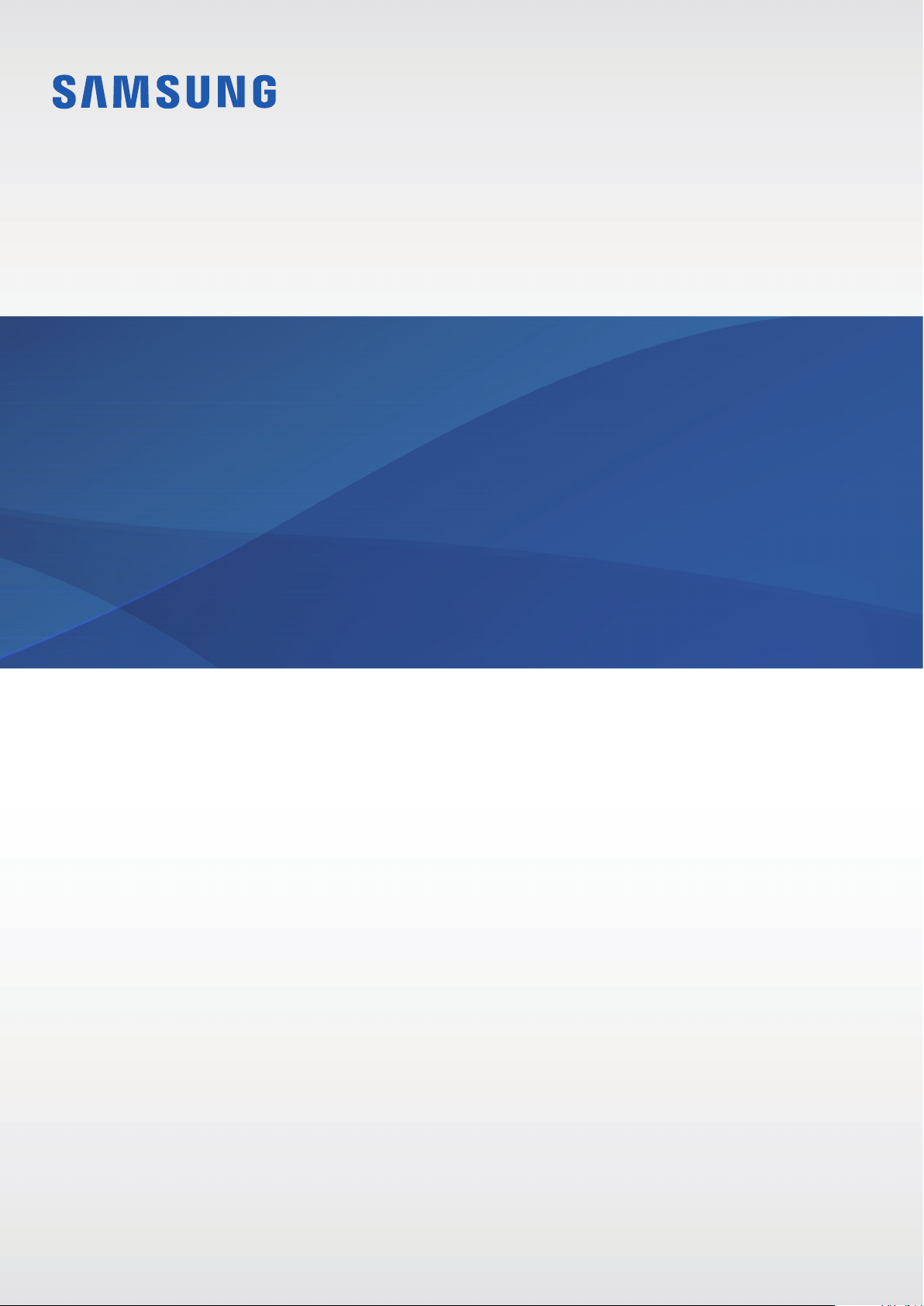
SM-G935F
SM-G935FD
Руководство
пользователя
www.samsung.comRussian. 01/2017. Rev.1.0

Содержание
Основные сведения об
устройстве
4 Прочтите перед использованием
6 Условия перегрева устройства и
возможные решения
9 Комплект поставки
10 Внешний вид устройства
13 Аккумулятор
19 SIM- и USIM-карта (карта nano-SIM)
25 Карта памяти (microSD)
28 USB-переходник
29 Включение и выключение устройства
30 Управление с помощью сенсорного
экрана
33 Главный экран
39 Экран блокировки
41 Изогнутый экран
48 Always On Display
50 Панель уведомлений
53 Ввод текста
55 Снимок экрана
56 Запуск приложений
Приложения
74 Установка и удаление приложений
76 Телефон
80 Контакты
85 Сообщения
88 Интернет
90 E-mail
91 Камера
114 Галерея
119 Samsung Gear
119 Samsung Members
120 Game Launcher
123 Календарь
124 S Health
127 S Voice
129 Звукозапись
131 Мои файлы
132 Заметки
133 Часы
135 Калькулятор
135 Приложения Google
57 Несколько окон
62 Учетная запись Samsung
63 Перенос данных с предыдущего
устройства
67 Управление устройством и
сохраненными на нем данными
70 БЫСТРОЕ ПОДКЛЮЧЕНИЕ
72 Функции обмена
73 Экстренный режим
2

Содержание
Настройки
137 Введение
137 Подключения
150 Звуки и вибрация
151 Уведомления
151 Дисплей
153 Обои и темы
154 Дополнительные функции
156 Оптимизация
158 Приложения
159 Экран блокировки и защита
165 Облако и учетные записи
167 Google
167 Специальные возможности
168 Общие настройки
168 Обновление ПО
168 Руководство пользователя
169 Об устройстве
Приложение
170 Специальные возможности
186 Устранение неполадок
3
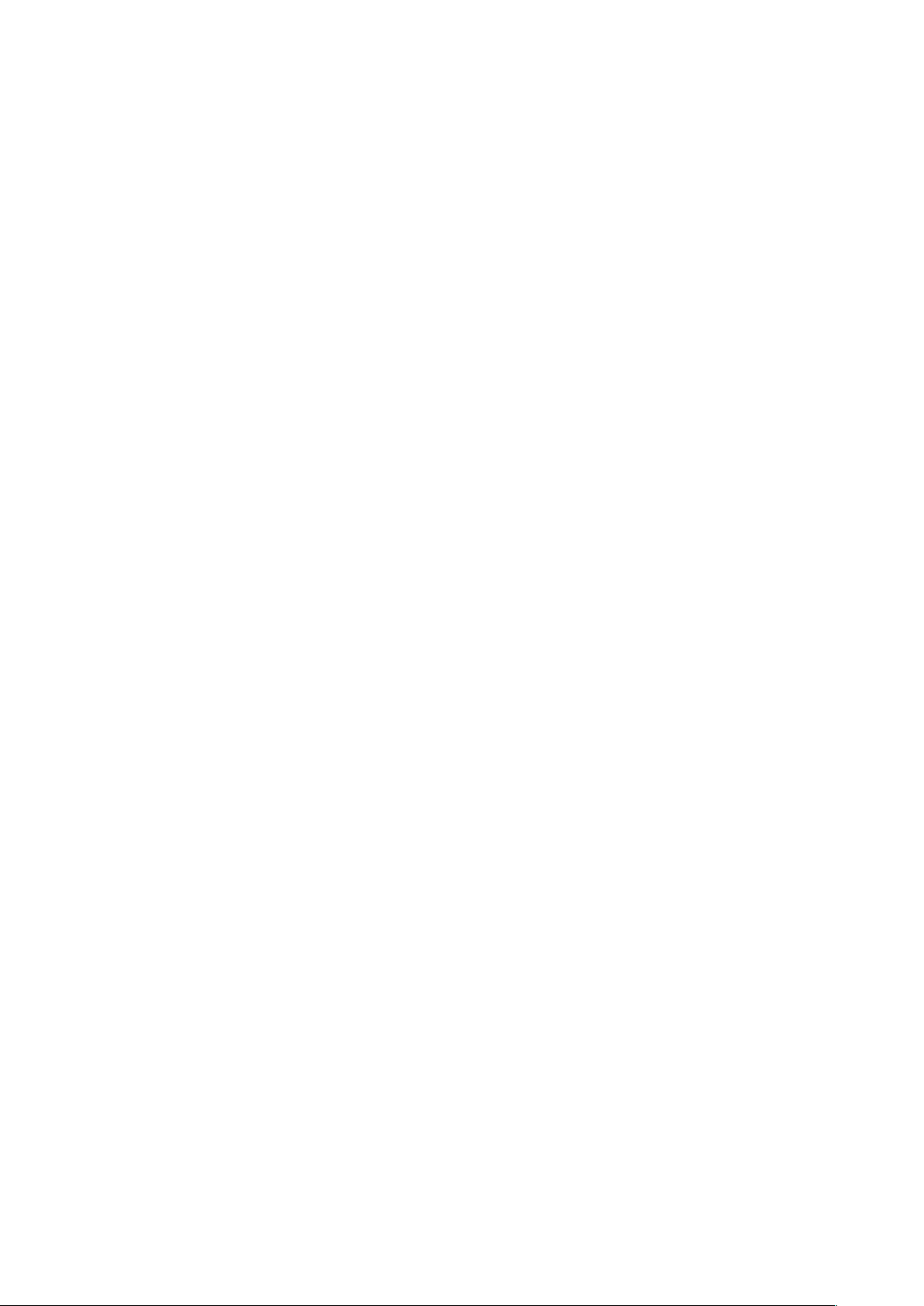
Основные сведения об
устройстве
Прочтите перед использованием
Пожалуйста, в целях правильного и безопасного использования устройства, прежде чем
приступать к работе с ним, изучите это руководство.
•
Приведенные ниже описания основаны на настройках устройства по умолчанию.
•
Приведенные сведения могут частично не соответствовать функциям данного устройства. Это
зависит от региона, характеристик устройства, программного обеспечения или поставщика
услуг.
•
Контент (высококачественный контент) с высоким потреблением ресурсов ЦП и ОЗУ влияет
на общую производительность устройства. Приложения, использующие такой контент, могут
работать некорректно в зависимости от характеристик устройства и среды, в которой оно
используется.
•
Компания Samsung не несет ответственности за нарушения производительности, вызванные
приложениями, выпущенными не компанией Samsung.
•
Компания Samsung не несет ответственности за нарушения производительности или
совместимости, возникшие вследствие редактирования настроек реестра или внесения
изменений в операционную систему. Попытки изменить настройки операционной системы
могут привести к перебоям в работе устройства или приложений.
•
ПО, звуковые файлы, обои, изображения и прочее содержимое, предустановленное на
этом устройстве, лицензированы для ограниченного использования. Копирование и
использование этих материалов в коммерческих или иных целях является нарушением
авторского права. Пользователи несут полную ответственность за незаконное использование
мультимедийного содержимого.
•
За использование услуг по передаче данных, таких как обмен сообщениями, загрузка и
отправка файлов, автосинхронизация или службы определения местонахождения, может
взиматься дополнительная плата, размер которой зависит от условий текущего тарифного
плана. Для передачи большого количества данных рекомендуется использовать функцию
Wi-Fi.
•
Предустановленные на устройстве приложения подлежат обновлению, в дальнейшем
их поддержка может быть прекращена без предварительного уведомления. В случае
возникновения вопросов относительно предустановленных приложений обратитесь в
сервисный центр Samsung. По вопросам, касающимся установленных вами приложений,
обращайтесь к вашему поставщику услуг.
4

Основные сведения об устройстве
•
Изменение операционной системы устройства и установка ПО из неофициальных источников
могут вызвать сбои в работе устройства и повреждение или утерю данных. Такие действия
являются нарушением условий лицензионного соглашения Samsung и ведут к прекращению
действия гарантии.
•
В зависимости от модели или региона некоторым устройствам требуется утверждение
Федерального агентства по связи (FCC). Если ваше устройство одобрено FCC, можно
посмотреть идентификатор FCC для вашего устройства. Чтобы узнать идентификатор FCC,
выберите
Меню
→
Настройки
→
Об устройстве
→
Сведения об аккумуляторе
.
Влаго- и пылезащита
Устройство оснащено влаго- и пылезащитой. Следуйте советам ниже для обеспечения влаго- и
пылезащиты устройства. Их несоблюдение может привести к повреждению устройства.
•
Не погружайте устройство в воду на глубину более 1,5 м и не держите его под водой дольше
30 минут.
•
Избегайте контакта устройства с водой под напором.
•
В случае погружения устройства в чистую воду тщательно протрите его чистой мягкой тканью.
Если устройство подвергается воздействию других жидкостей, таких как соленая вода,
ионизированная вода или алкогольные напитки, промойте его в чистой воде и тщательно
протрите чистой мягкой тканью. Несоблюдение этих инструкций может повлиять на работу и
внешний вид устройства.
•
Если устройство было погружено в воду либо его микрофон или внешний динамик
намочены, качество звука во время вызова может ухудшиться. Протрите устройство сухой
тканью или тщательно высушите перед использованием.
•
Сенсорный экран и другие функции могут не работать должным образом, если устройство
используется в воде.
•
В результате тестирования в контролируемой среде устройство было сертифицировано
как пыле- и водонепроницаемое в определенных условиях (соответствует требованиям
классификации IP68 международного стандарта IEC 60529 «Степени защиты,
обеспечиваемые оболочками» [код IP]; условия тестирования: 15–35 °C, 86–106 кПа,
1,5 метр, в течение 30 минут). Несмотря на эту классификацию, устройство может быть
повреждено в некоторых ситуациях.
5

Основные сведения об устройстве
Обозначения, используемые в данном руководстве
Предупреждение — ситуации, которые могут привести к получению травмы вами или
кем-либо из окружающих.
Внимание — ситуации, которые могут привести к повреждению устройства или другого
оборудования.
Примечание — примечания, советы или дополнительные сведения.
Условия перегрева устройства и возможные
решения
Повышение температуры устройства во время зарядки
аккумулятора
Во время зарядки устройство и зарядное устройство могут нагреваться. При прикосновении к
устройству во время беспроводной или быстрой зарядки может оказаться, что оно нагревается.
Повышение температуры устройства не влияет на его срок службы или характеристики, при этом
температура остается в пределах обычного рабочего диапазона. Если аккумулятор нагреется
слишком сильно, зарядное устройство может прекратить свою работу.
В случае нагрева устройства проделайте следующее:
•
Отсоедините зарядное устройство от устройства и закройте все работающие
приложения. Дождитесь пока устройство остынет и продолжите зарядку.
•
Если перегревается нижняя часть устройства, причиной тому может быть поврежденный
кабель USB. Замените поврежденный кабель USB новым кабелем, одобренным
компанией Samsung.
•
При использовании беспроводного зарядного устройства не следует помещать какиелибо посторонние предметы, такие как металлические объекты, магниты и карты
с магнитной полосой между заряжаемым устройством и беспроводным зарядным
устройством.
6
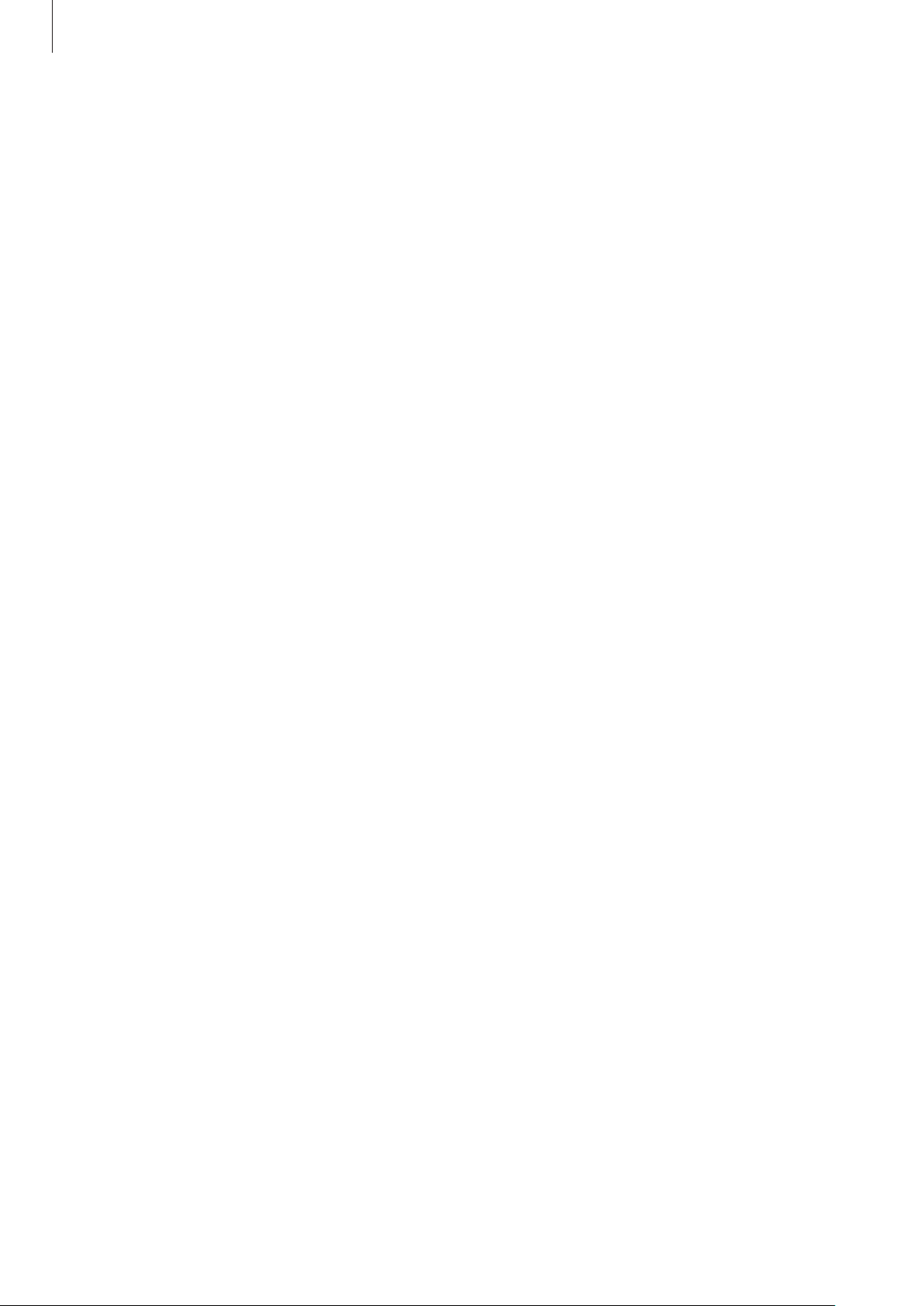
Основные сведения об устройстве
Повышение температуры устройства во время использования
При использовании чрезвычайно энергоемких функций или приложений, а также в случае их
использования в течение продолжительного времени, устройство может временно нагреваться
по причине повышенного расхода заряда аккумулятора. Закройте все работающие приложения и
воздержитесь от использования устройства на некоторое время.
Далее описаны примеры ситуаций, когда устройство может перегреваться.
•
При первоначальной настройке после покупки или при восстановлении данных.
•
При загрузке больших файлов.
•
При использовании чрезвычайно энергоемких приложений или при продолжительном
использовании приложений:
–
во время продолжительной игры в игры с высоким качеством изображения;
–
во время продолжительной записи видео;
–
во время потокового воспроизведения видео с использованием максимальной яркости;
–
при использовании функции дублирования экрана (при подключении к телевизору).
•
В многозадачном режиме работы (или если в фоновом режиме работает много приложений):
–
при использовании функции «Несколько окон»;
–
при обновлении и установке приложений во время записи видео;
–
при загрузке больших файлов во время видеовызова;
–
при записи видео во время использования приложения для навигации.
•
При использовании больших объемов данных для синхронизации с облачным хранилищем,
электронной почтой или другими учетными записями.
•
При использовании приложения для навигации в автомобиле, когда устройство находится
под воздействием прямых солнечных лучей.
•
Во время использования функции мобильной точки доступа или модема.
•
При использовании устройства в зонах слабого сигнала или отсутствия сигнала.
•
При зарядке аккумулятора с помощью поврежденного кабеля USB.
•
В случае повреждения универсального разъема или попадания в него посторонних веществ,
таких как жидкости, пыль, металлический порошок или карандашный грифель.
•
При нахождении в роуминге.
7

Основные сведения об устройстве
В случае нагрева устройства проделайте следующее:
•
Обновите устройство до последнего программного обеспечения.
•
Конфликты между работающими приложениями могут становиться причиной
повышения температуры устройства. Перезагрузите устройство.
•
Отключите функции Wi-Fi, GPS и Bluetooth, если они не используются.
•
Закройте приложения, которые интенсивно расходуют заряд аккумулятора или работают
в фоновом режиме и не используются.
•
Удалите ненужные файлы и неиспользуемые приложения.
•
Уменьшите яркость экрана.
•
Если устройство перегревается или нагревается, не используйте его в течение
некоторого времени. Если устройство не остывает на протяжении длительного времени,
обратитесь в сервисный центр Samsung.
Меры предосторожности, касающиеся условий использования
Устройство может нагреваться по причине условий окружающей среды в следующих случаях.
Пользуйтесь устройством осторожно, чтобы не допустить его повреждения и сокращения срока
службы аккумулятора.
•
Не храните устройство в условиях слишком низкой или слишком высокой температуры.
•
Следите за тем, чтобы устройство не подвергалось продолжительному воздействию прямых
солнечных лучей.
•
Не используйте и не храните устройство при повышенной температуре в течение
продолжительного времени, например, в салоне автомобиля летом.
•
Не оставляйте устройство там, где оно может перегреться, например, на коврике с
подогревом.
•
При использовании беспроводного зарядного устройства не следует помещать какие-либо
посторонние предметы, такие как металлические объекты, магниты и карты с магнитной
полосой между заряжаемым устройством и беспроводным зарядным устройством.
•
Не используйте поврежденные зарядные устройства или аккумуляторы.
8
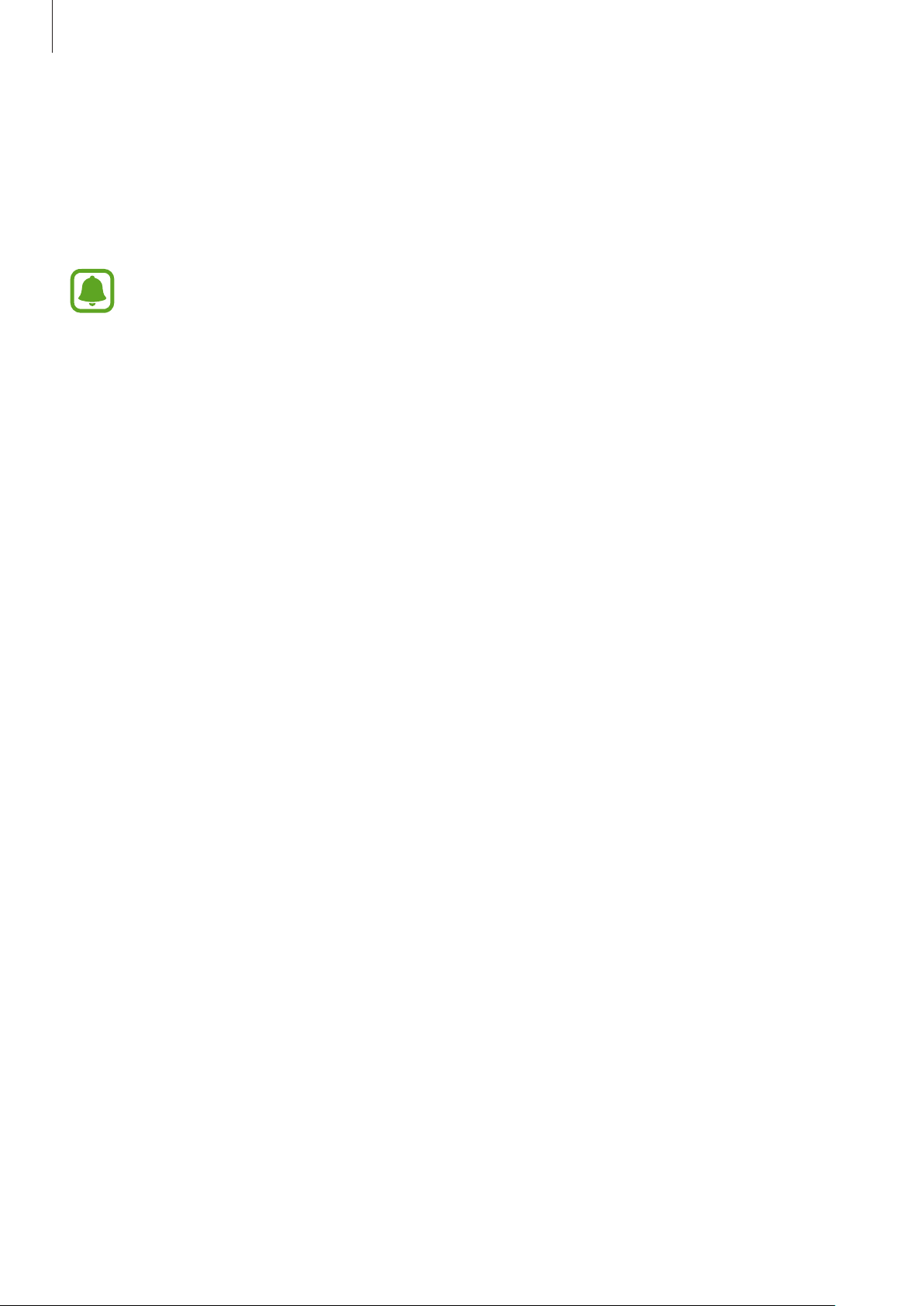
Основные сведения об устройстве
Комплект поставки
В комплект поставки входят следующие компоненты:
•
Устройство
•
Краткое руководство
•
Комплект поставки и набор доступных аксессуаров могут различаться в разных
регионах и определяются поставщиком услуг.
•
Поставляемые аксессуары предназначены исключительно для данного устройства и
могут быть несовместимы с другими устройствами.
•
Внешний вид изделий и технические характеристики могут быть изменены без
предварительного уведомления.
•
Дополнительные аксессуары можно приобрести у местных дилеров компании
Samsung. Перед покупкой убедитесь, что они совместимы с вашим устройством.
•
Применяйте только аксессуары, рекомендованные компанией Samsung.
Использование нерекомендованных аксессуаров может привести к проблемам в
работе и сбоям, на которые не распространяется гарантия.
•
Доступность любых аксессуаров целиком и полностью зависит от производителя.
Дополнительные сведения о доступных аксессуарах см. на веб-сайте Samsung.
9

Основные сведения об устройстве
Слот SIM-карты / для
Внешний вид устройства
карты памяти
Индикатор
Датчики расстояния
Сенсорный экран
Изогнутый экран
Клавиша «Последние»
Разъем гарнитуры
Приемник
Фронтальная камера
GPS антенна
Клавиша питания
Изогнутый экран
Клавиша «Главный экран»
(датчик распознавания
отпечатков пальцев)
Клавиша «Назад»
Динамик
Универсальный разъем
Микрофон
10

Основные сведения об устройстве
Микрофон
Основная камера
Антенна NFC / антенна
MST / катушка для
беспроводной зарядки
Вспышка
Клавиша громкости
Основная антенна
•
Проблемы с подключением и разрядкой аккумулятора могут возникнуть в следующих
ситуациях:
–
при установке металлических элементов в области антенны устройства;
–
при установке металлической крышки на устройство;
–
при накрытии области антенны устройства руками или предметами во время
использования определенных функций, например осуществления вызовов или
мобильной передачи данных.
•
Рекомендовано использование защитной пленки, одобренной компанией
Samsung. Использование нерекомендованных защитных пленок может привести к
неисправности датчиков.
•
Не накрывайте датчик расстояния аксессуарами для экрана, такими как защитная
пленка для экрана или наклейки. В противном случае это может привести к поломке
датчика.
•
Цвета на изогнутом экране могут выглядеть по-разному в зависимости от положения
при просмотре.
11
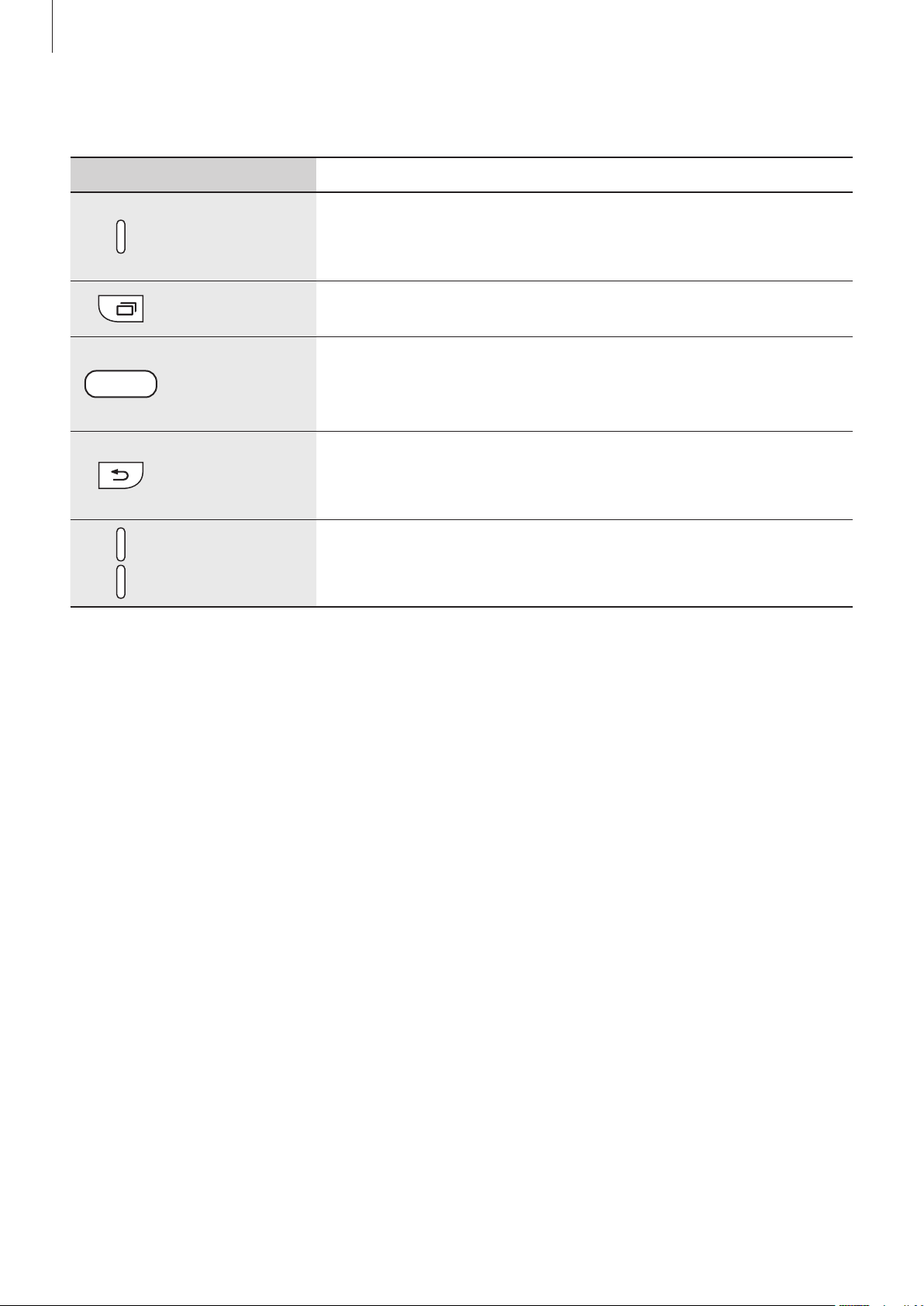
Основные сведения об устройстве
Клавиши
Клавиша Функция
•
Нажмите и удерживайте, чтобы включить или выключить
Питание
Последние
устройство.
•
Нажмите, чтобы включить или заблокировать экран.
•
Коснитесь, чтобы открыть список недавно использованных
приложений.
•
Нажмите, чтобы включить заблокированный экран.
Главный экран
Назад
Громкость
•
Нажмите для возврата на главный экран.
•
Нажмите и удерживайте для запуска приложения
•
Коснитесь для возврата на предыдущий экран.
•
Нажмите и удерживайте, чтобы вызвать дополнительные
параметры для текущего экрана.
•
Нажмите для регулировки громкости звуков устройства.
Google
.
12
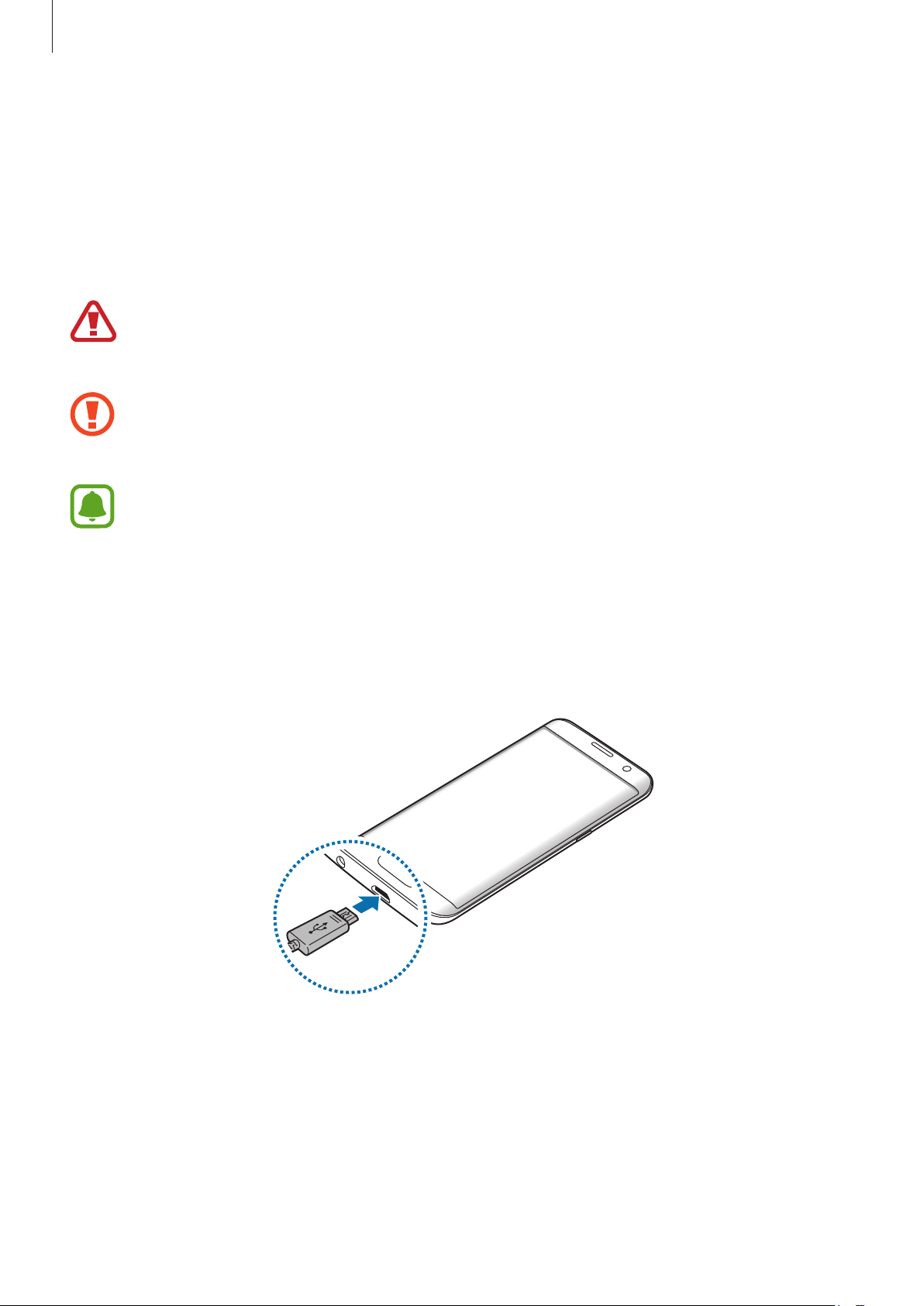
Основные сведения об устройстве
Аккумулятор
Зарядка аккумулятора
Перед первым использованием устройства или после продолжительного периода, в течение
которого устройство не использовалось, необходимо зарядить аккумулятор.
Используйте только аккумуляторы, зарядные устройства и кабели, одобренные
компанией Samsung. Использование несовместимых зарядных устройств и кабелей может
привести к взрыву аккумулятора или повреждению устройства.
Неправильное подключение зарядного устройства может привести к серьезному
повреждению вашего устройства. Гарантия не распространяется на любые повреждения,
возникшие в результате неправильного использования устройства и аксессуаров.
В целях экономии электроэнергии отключайте зарядное устройство, если оно не
используется. Зарядное устройство не оснащено переключателем питания, поэтому
его нужно отключать от электрической розетки, чтобы прервать процесс зарядки и
сэкономить электроэнергию. При использовании зарядное устройство должно плотно
прилегать к электрической розетке и быть легкодоступным.
Подключите кабель USB одним концом к USB-адаптеру питания, а другим — к универсальному
1
разъему устройства.
Подключите USB-адаптер питания к электрической розетке.
2
По окончании зарядки, отключите USB-кабель от устройства. Затем отключите USB-адаптер
3
питания от сети.
13
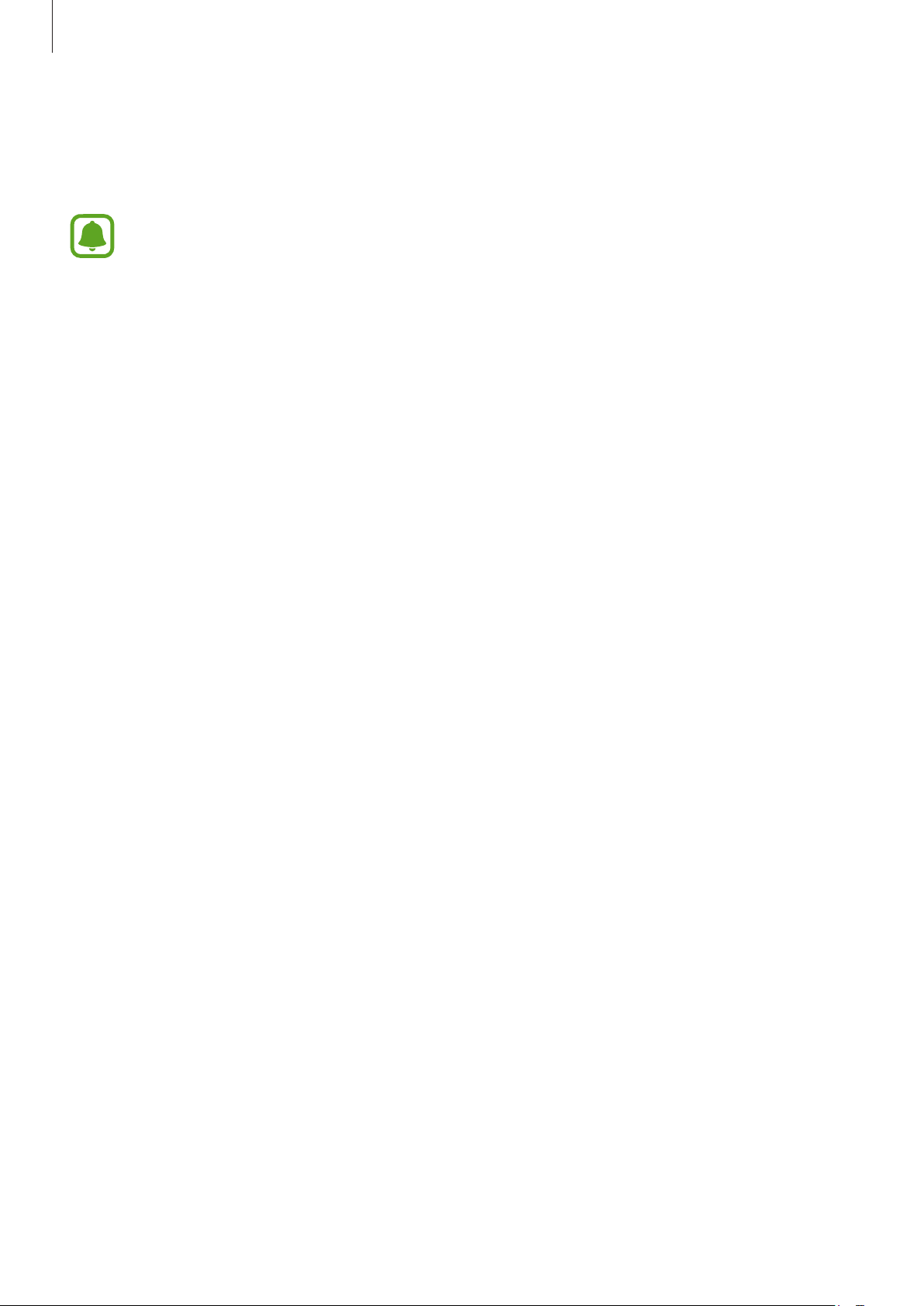
Основные сведения об устройстве
Просмотр расчетного времени зарядки
Во время зарядки откройте главный экран и выберите
Батарея
.
Фактическое время зарядки зависит от состояния устройства и условий зарядки.
Расчетное время зарядки может не отображаться на устройстве во время зарядки при
слишком низкой или высокой температуре окружающей среды.
Меню
→
Настройки
→
Оптимизация
Снижение потребления электроэнергии
Ниже перечислены рекомендации по экономии заряда аккумулятора устройства.
•
Оптимизируйте работу устройства с помощью функции обслуживания устройства.
•
Если устройство не используется, выключите экран, нажав клавишу питания.
•
Включите режим энергосбережения.
•
Закройте неиспользуемые приложения.
•
Отключите Bluetooth, если он не используется.
•
Отключите Wi-Fi, если он не используется.
•
Отключите функцию автосинхронизации приложений, например синхронизацию сообщений
электронной почты.
→
•
Уменьшите время работы подсветки.
•
Уменьшите яркость экрана.
Советы и меры предосторожности во время зарядки
аккумулятора
•
Когда заряд аккумулятора подходит к концу, появляется значок пустого аккумулятора.
•
При полной разрядке аккумулятора включить устройство сразу после подключения к
зарядному устройству невозможно. Чтобы включить устройство, следует подождать
несколько минут, пока аккумулятор немного зарядится.
•
При одновременном использовании нескольких приложений, а также приложений,
требующих соединения с другими устройствами, аккумулятор разряжается быстрее. Чтобы
избежать разрядки аккумулятора во время передачи данных, эти приложения следует всегда
запускать при полностью заряженном аккумуляторе.
14

Основные сведения об устройстве
•
Если для зарядки используется не зарядное устройство, а, например, ПК, на зарядку
аккумулятора может потребоваться больше времени из-за меньшей силы электрического
тока.
•
Во время зарядки аккумулятора можно пользоваться устройством, но это замедляет процесс
зарядки.
•
Если устройство получает нестабильное питание во время зарядки, сенсорный экран может
не реагировать на прикосновения. В этом случае, отключите зарядное устройство от вашего
устройства.
•
Во время зарядки устройство и зарядное устройство могут нагреваться. Это нормальное
явление, не влияющее на производительность и срок службы устройства. Если аккумулятор
нагреется больше обычного, зарядное устройство может прекратить свою работу.
•
Зарядка устройства, в случае если универсальный разъем намочен, может привести к
повреждению устройства. Тщательно протрите универсальный разъем перед зарядкой
устройства.
•
Если устройство не заряжается, обратитесь c ним в сервисный центр Samsung вместе с
зарядным устройством.
Быстрая зарядка
Устройство оснащено встроенной функцией быстрой зарядки. Зарядка аккумулятора происходит
быстрее, если устройство или его экран выключены.
О функции быстрой зарядки
•
Функция быстрой зарядки использует технологию ускоренной зарядки аккумулятора
благодаря увеличению мощности энергии заряда. Устройством поддерживается
оптимизированная функция быстрой зарядки Samsung и технология Qualcomm Quick Charge
2.0.
•
Чтобы воспользоваться функцией быстрой зарядки на устройстве, подключите его к
зарядному устройству с поддержкой оптимизированной функции быстрой зарядки или
технологии Quick Charge 2.0.
15
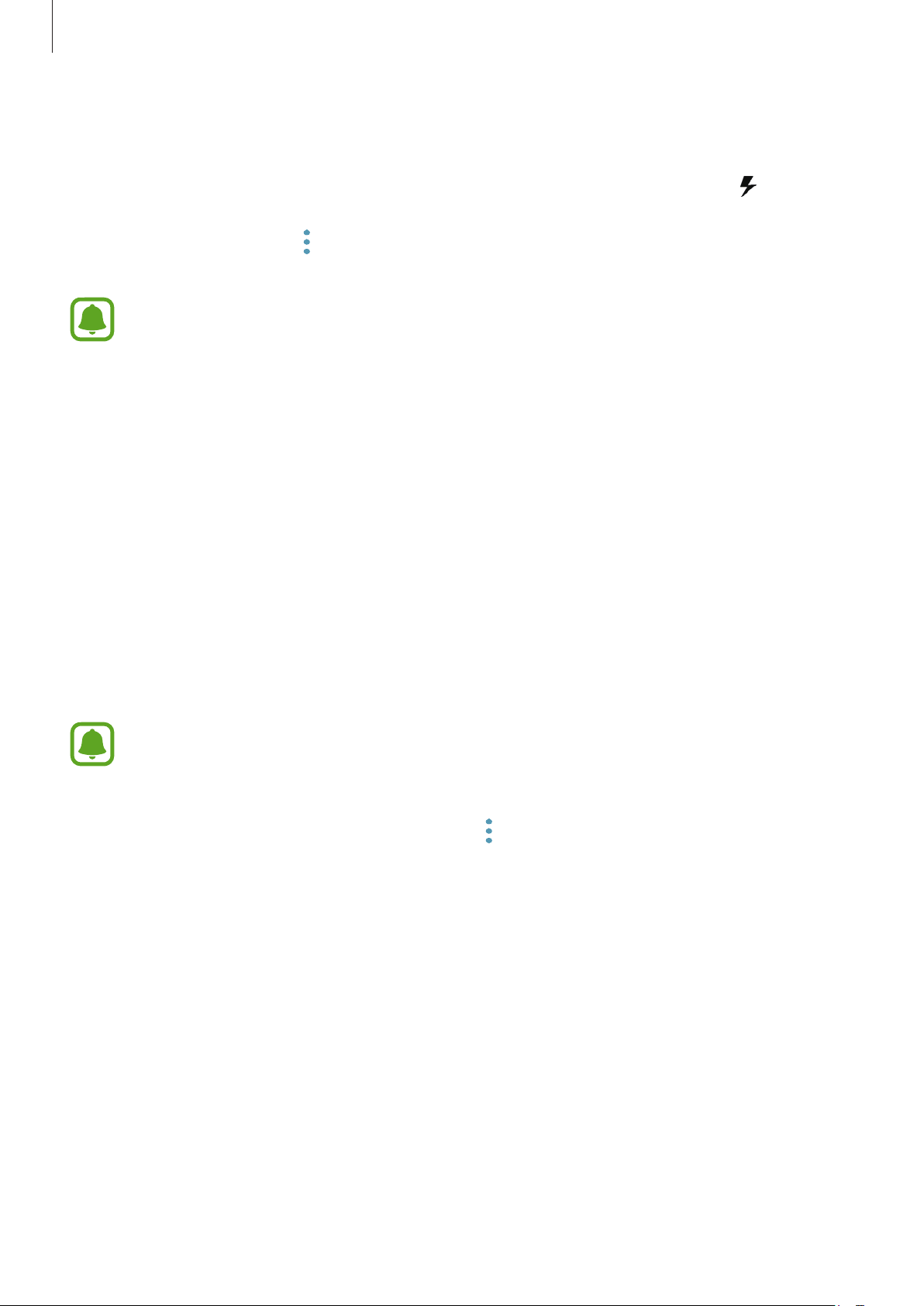
Основные сведения об устройстве
Увеличение скорости зарядки
Чтобы увеличить скорость зарядки, выключите устройство или его экран во время зарядки
аккумулятора. При зарядке выключенного устройства на экране отобразится значок .
Если функция быстрой зарядки не включена, на главном экране выберите
Оптимизация
зарядка
•
•
→
Батарея
, чтобы включить соответствующую функцию.
Невозможно использовать встроенную функцию быстрой зарядки во время зарядки с
использованием стандартного зарядного устройства.
При нагревании устройства или повышении температуры окружающей среды скорость
зарядки может автоматически уменьшаться. Это помогает предотвратить повреждение
устройства.
→ →
Дополн. настройки
, а затем коснитесь переключателя
Меню
→
Настройки
→
Быстрая
Беспроводная зарядка
Устройство оснащено встроенным модулем для беспроводной зарядки. Для зарядки аккумулятора
можно использовать беспроводное зарядное устройство (приобретается дополнительно).
Беспроводная зарядка
Заряжайте устройство еще быстрее благодаря функции быстрой беспроводной зарядки. Чтобы
воспользоваться этой функцией, используйте зарядное устройство и компоненты с поддержкой
функции быстрой беспроводной зарядки.
Вентилятор внутри зарядного устройства может создавать шум во время быстрой
беспроводной зарядки. Чтобы снизить уровень шума, отключите эту функцию.
Параметр включения/выключения будет добавлен в меню настроек устройства при его
первом размещении на зарядном устройстве. На главном экране выберите
Настройки
переключателя
Выключение этой функции снизит уровень шума, но может увеличить продолжительность
зарядки.
→
Оптимизация
Быстр. беспровод. зарядка
→
Батарея
→ →
Дополн. настройки
, чтобы выключить соответствующую функцию.
, а затем коснитесь
Меню
→
16

Основные сведения об устройстве
Зарядка аккумулятора
Совместите центр беспроводного зарядного устройства и заднюю панель устройства.
1
На экране отобразится расчетное время зарядки. Фактическое время зарядки может
отличаться в зависимости от условий зарядки.
По окончании зарядки отключите устройство от беспроводного зарядного устройства.
2
При использовании беспроводного зарядного устройства не следует помещать какиелибо посторонние предметы, такие как металлические объекты, магниты и карты
с магнитной полосой между заряжаемым устройством и беспроводным зарядным
устройством. Устройство может не заряжаться должным образом или может перегреться.
•
При использовании беспроводного зарядного устройства в местах со слабым сигналом
сети, сетевые функции могут стать недоступны.
•
Используйте беспроводные зарядные устройства, одобренные компанией Samsung.
Использование других беспроводных зарядных устройств может привести к
ненадлежащей зарядке аккумулятора.
17

Основные сведения об устройстве
Энергосбережение
Для продления времени работы от аккумулятора включите режим энергосбережения.
На главном экране выберите
1
Выберите
2
экономии энергии.
Выберите
3
НАСТРОИТЬ
ПРИМЕНИТЬ
для изменения настроек энергосбережения перед переходом в режим
.
Меню
→
Настройки
→
Оптимизация
→
Батарея
→
СРЕДНИЙ
Режим максимального энергосбережения
В режиме максимального энергосбережения потребление заряда аккумулятора снижается за
счет применения темы с темными цветами и ограничения доступных приложений и функций. Все
сетевые подключения, кроме мобильной сети, выключаются.
На главном экране выберите
1
Выберите
2
максимального энергосбережения.
НАСТРОИТЬ
для изменения настроек энергосбережения перед переходом в режим
Меню
→
Настройки
→
Оптимизация
→
Батарея
→
МАКС.
Выберите
3
После перехода в режим максимального энергосбережения на главном экране коснитесь
выберите нужное приложение. Чтобы удалить приложения, нажмите кнопку →
затем выберите приложение со значком .
Чтобы отключить режим максимального энергосбережения, нажмите кнопку
режим максимального энергосбережения
Расчетное время работы аккумулятора зависит от настроек устройства и условий, в
которых оно используется.
ПРИМЕНИТЬ
.
Изменить
→
Отключить
.
и
, а
18
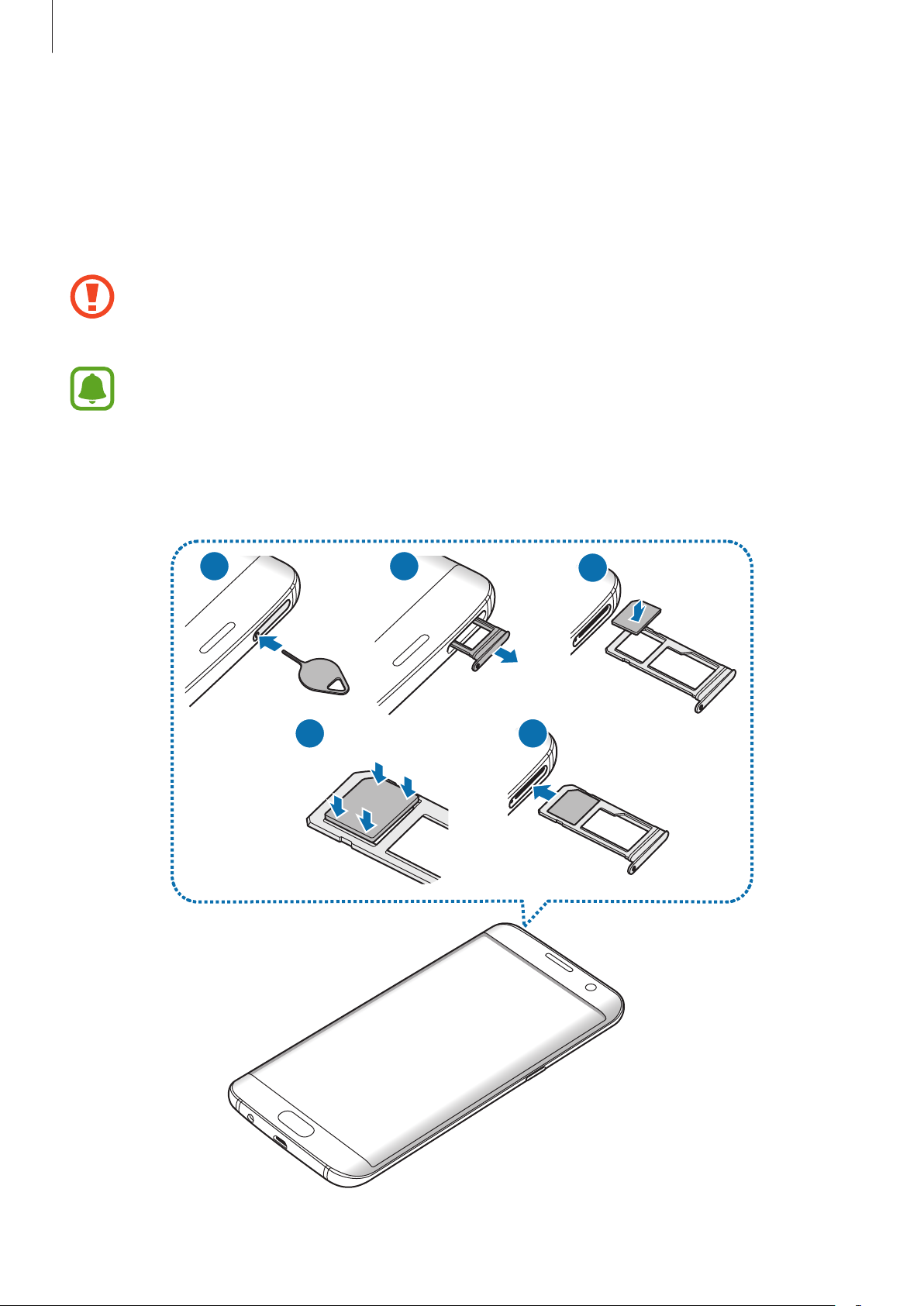
Основные сведения об устройстве
SIM- и USIM-карта (карта nano-SIM)
Установка SIM- или USIM-карты
Вставьте SIM- или USIM-карту, полученную у поставщика услуг мобильной связи.
Не теряйте и не позволяйте другим использовать вашу SIM- или USIM-карту. Компания
Samsung не несет ответственности за повреждения или неудобства, вызванные утерей
или кражей карты.
•
Модели с двумя SIM-картами: в некоторых местах скорость передачи данных может
быть ниже, если подключено две SIM-карты вместо одной.
•
Доступность некоторых услуг LTE зависит от поставщика услуг. Дополнительную
информацию о доступности услуг можно получить у поставщика услуг.
►
Модели с одной SIM-картой:
1
2
3
54
19
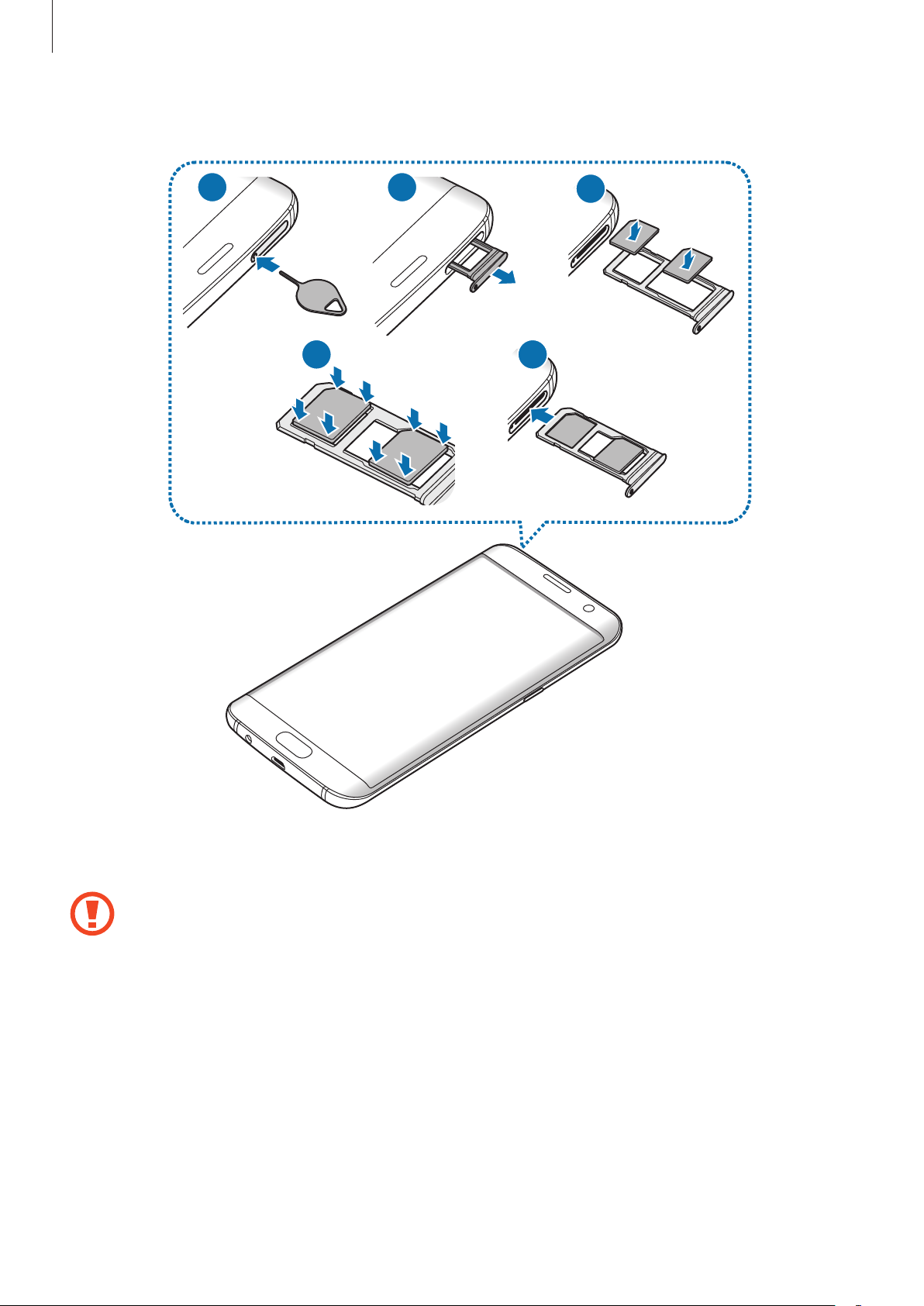
Основные сведения об устройстве
►
Модели с двумя SIM-картами:
1
2
3
54
Вставьте штифт для извлечения в отверстие слота, чтобы открыть его.
1
Убедитесь, что штифт для извлечения расположен перпендикулярно отверстию. В
противном случае можно повредить устройство.
20
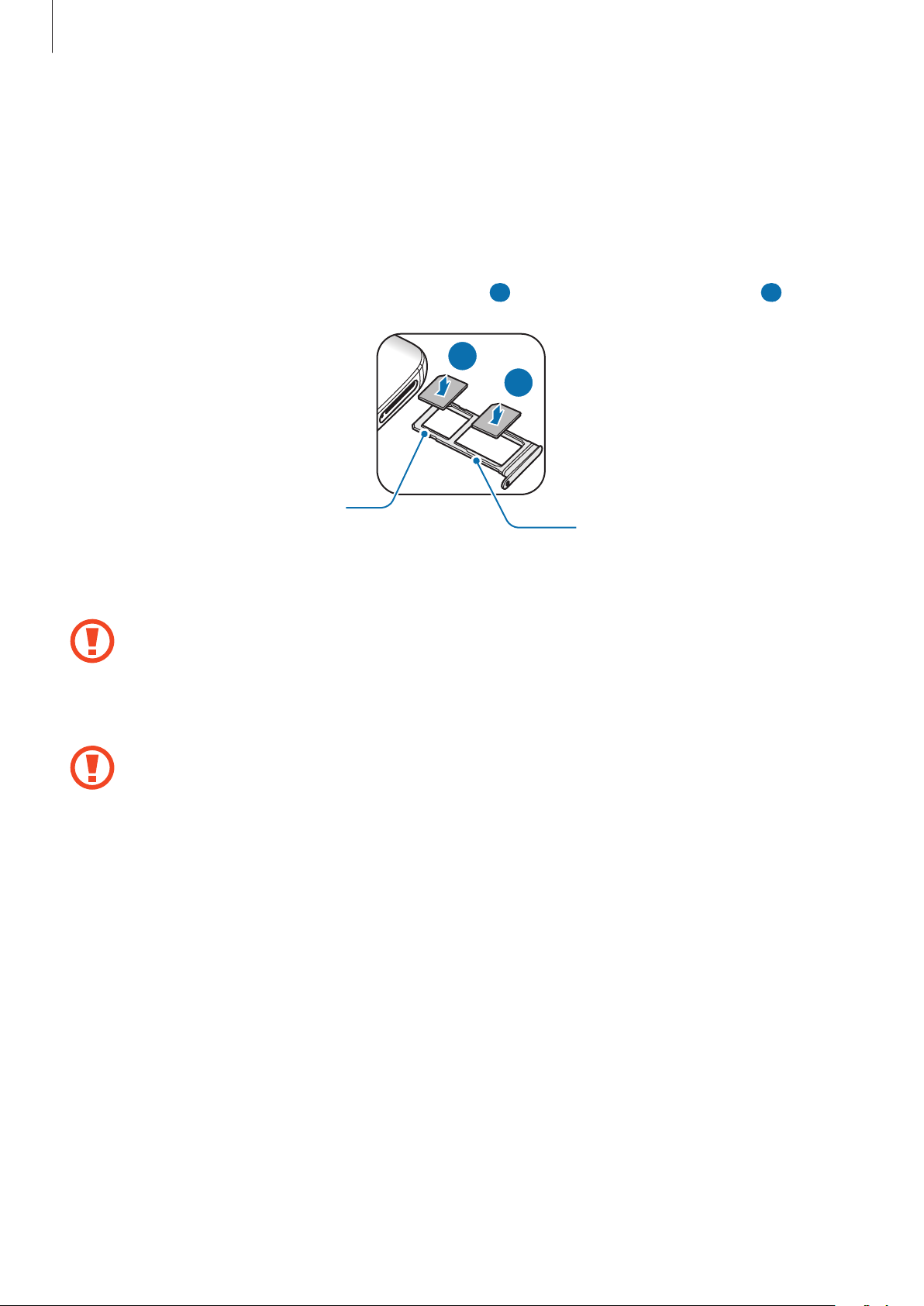
Основные сведения об устройстве
Осторожно вытащите слот из соответствующего разъема.
2
►
3
Модели с одной SIM-картой: поместите SIM- или USIM-карту в слот 1 золотистыми
контактами вниз.
►
Модели с двумя SIM-картами: поместите SIM- или USIM-карту в слот золотистыми
контактами вниз.
Вставьте основную SIM- или USIM-карту в слот 1 (
) и дополнительную— в слот 2 (
1
1
2
Слот 1
Слот 2
Аккуратно нажмите на SIM- или USIM-карту, чтобы зафиксировать ее в слоте.
4
Если SIM-карта не зафиксирована надлежащим образом, она может выпасть из слота.
Вставьте слот обратно в соответствующее гнездо.
5
2
).
•
Если в устройство вставлен влажный слот, это может привести к повреждению
устройства. Убедитесь, что слот сухой.
•
Полностью вставьте слот в разъем во избежание попадания жидкости в устройство.
21

Основные сведения об устройстве
Правильная установка карты
►
Модели с одной SIM-картой:
Карта nano-SIM
►
Модели с двумя SIM-картами:
Карта nano-SIM
Карта памяти microSD
Карта nano-SIM
Карта nano-SIM
Карта памяти microSD
•
Используйте только карту nano-SIM.
•
Установить одновременно карту nano-SIM и карту памяти microSD в слот 2 невозможно.
22

Основные сведения об устройстве
Извлечение SIM- или USIM-карты
Вставьте штифт для извлечения в отверстие слота, чтобы открыть его.
1
Осторожно вытащите слот из соответствующего разъема.
2
Извлеките SIM- или USIM-карту.
3
►
Модели с одной SIM-картой:
►
Модели с двумя SIM-картами:
Вставьте слот обратно в соответствующее гнездо.
4
23
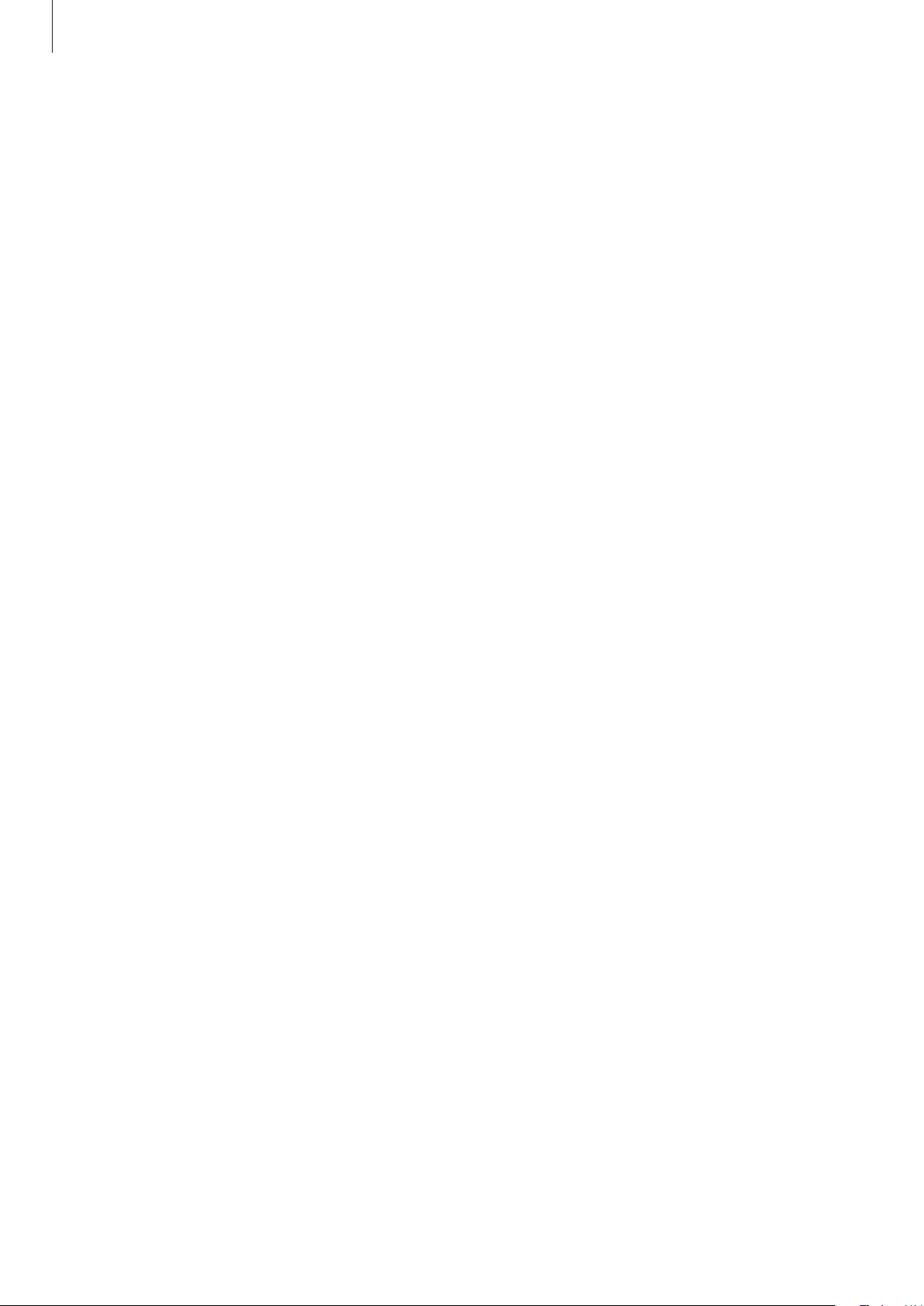
Основные сведения об устройстве
Использование двух SIM- или USIM-карт (модели с двумя SIMкартами)
Установка двух SIM- или USIM-карт позволяет использовать два номера телефона или поставщика
услуг с помощью одного устройства.
Активация карты SIM или USIM
На главном экране выберите
Выберите SIM- или USIM-карту и коснитесь переключателя для ее активации.
Меню
→
Настройки
→
Подключения
→
Диспетчер SIM-карт
.
Настройка SIM- и USIM-карт
На главном экране выберите
выберите SIM- или USIM-карту для доступа к следующим параметрам:
•
Значок
•
Имя
•
Режим сети
: изменение значка SIM- или USIM-карты.
: изменение имени отображения SIM- или USIM-карты.
: выбор типа сети для использования SIM- или USIM-карты.
Меню
→
Настройки
→
Подключения
→
Диспетчер SIM-карт
и
Настройка предпочтительной SIM- или USIM-карты
В случае, когда активированы две карты, можно назначить голосовые вызовы, обмен сообщениями
и службы передачи данных конкретным картам.
На главном экране выберите
задайте предпочтительные функции для карт в меню
Меню
→
Настройки
→
Подключения
ПРЕДПОЧТИТЕЛЬНАЯ SIM-КАРТА
→
Диспетчер SIM-карт
и
.
24

Основные сведения об устройстве
Карта памяти (microSD)
Установка карты памяти
Емкость карты памяти вашего устройства может отличаться от емкости карты памяти других
моделей, и в зависимости от производителя и типа карты памяти, она может быть несовместима
с вашим устройством. Чтобы узнать максимальную емкость карты памяти вашего устройства,
посетите веб-сайт Samsung.
•
Некоторые карты памяти могут быть несовместимы с вашим устройством.
Использование несовместимой карты памяти может повредить устройство, саму карту
или данные, хранящиеся на ней.
•
Вставляйте карту памяти правильной стороной вверх.
•
Устройство поддерживает карты памяти с файловой системой FAT и exFAT. Если вставить
карту памяти с файловой системой, отличной от FAT, устройство выдаст запрос на
форматирование карты или не распознает ее. Если устройству не удается распознать
карту памяти, отформатируйте ее с помощью компьютера.
•
При частом удалении и записи данных срок службы карт памяти сокращается.
•
При установке карты памяти в устройство список файлов, хранящихся на карте,
отображается в
Мои файлы
→
Карта памяти
.
25

Основные сведения об устройстве
1
4
2
3
5
Вставьте штифт для извлечения в отверстие слота, чтобы открыть его.
1
Убедитесь, что штифт для извлечения расположен перпендикулярно отверстию. В
противном случае можно повредить устройство.
Осторожно вытащите слот из соответствующего разъема.
2
При извлечении слота из устройства мобильная передача данных будет отключена.
26
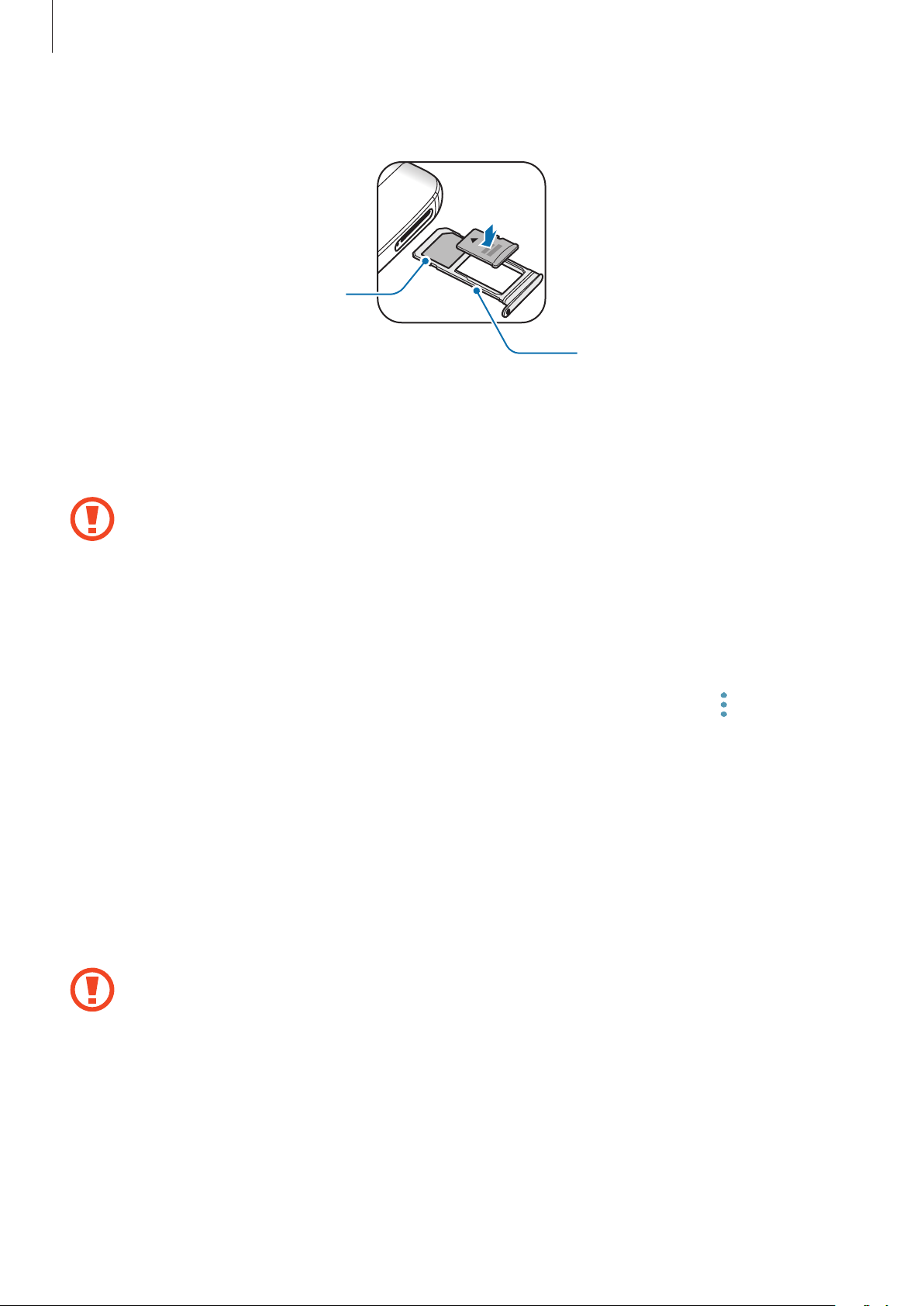
Основные сведения об устройстве
Поместите карту памяти в слот 2 золотистыми контактами вниз.
3
Слот 1
Аккуратно нажмите на карту памяти, чтобы зафиксировать ее в слоте.
4
Вставьте слот обратно в соответствующее гнездо.
5
Слот 2
•
Если в устройство вставлен влажный слот, это может привести к повреждению
устройства. Убедитесь, что слот сухой.
•
Полностью вставьте слот в разъем во избежание попадания жидкости в устройство.
Извлечение карты памяти
Во избежание потери данных отключите карту памяти перед ее извлечением.
На главном экране выберите
памяти
1
2
3
4
→
Карта памяти
Вставьте штифт для извлечения в отверстие слота, чтобы открыть его.
Осторожно вытащите слот из соответствующего разъема.
Извлеките карту памяти.
Вставьте слот обратно в соответствующее гнездо.
Меню
→
ОТКЛЮЧИТЬ
→
Настройки
.
→
Оптимизация
→
Память
→ →
Настройки
Не извлекайте карту памяти во время передачи и получения данных. Это может привести
к повреждению или утере данных, а также вызвать повреждения устройства или карты
памяти. Компания Samsung не несет ответственности за любые утери, вызванные
использованием поврежденных карт памяти, включая утерю данных.
27

Основные сведения об устройстве
Форматирование карты памяти
После форматирования на ПК карты памяти могут неправильно работать при установке в
устройство. Форматируйте карты памяти только с помощью устройства.
На главном экране выберите
памяти
→
Карта памяти
Перед форматированием карты памяти рекомендуется создать резервную копию всех
важных данных, хранящихся на ней. Гарантия производителя не распространяется на
потерю данных, вызванную действиями пользователя.
Меню
→
Форматировать
→
Настройки
.
→
Оптимизация
→
Память
→ →
Настройки
USB-переходник
С помощью поставляемого USB-переходника можно передавать данные с других мобильных
устройств или подключать периферийные USB-устройства, например мышь и клавиатуру, к
устройству.
Используйте поставляемый с устройством USB-переходник.
Перенос данных с предыдущего устройства
Можно подключить предыдущее устройство к новому с помощью USB-переходника и кабеля USB
для простого и быстрого переноса данных. Дополнительные сведения см. в разделе Перенос
данных с помощью USB-переходника.
Предыдущее
устройство
Ваше устройство
1
USB-переходник
Кабель USB
2
28
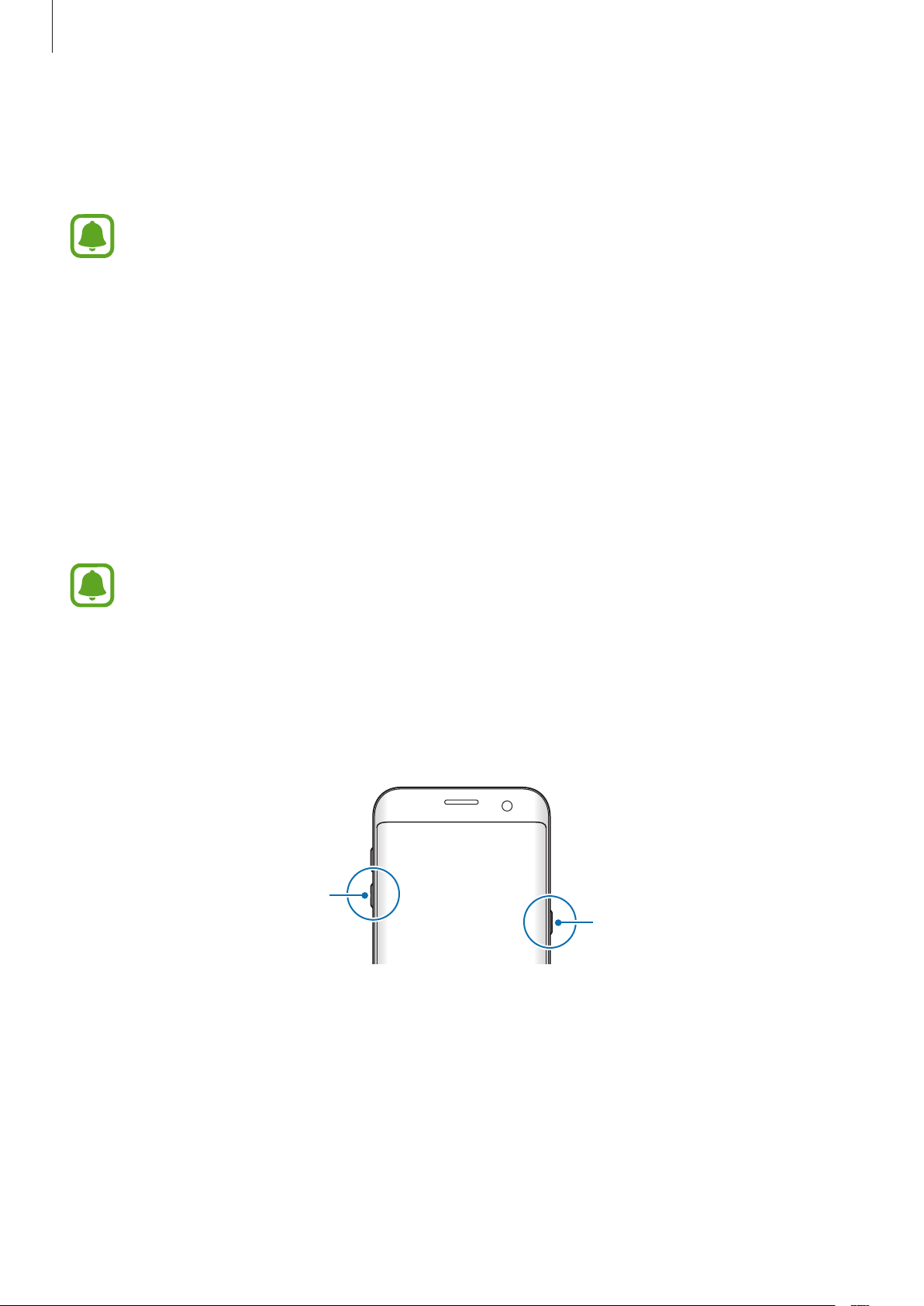
Основные сведения об устройстве
Подключение периферийного USB-устройства
Подключите периферийное USB устройство через USB-переходник к универсальному разъему
устройства.
Некоторые периферийные USB-устройства могут быть несовместимы с данным
устройством.
Включение и выключение устройства
Чтобы включить устройство, нажмите и удерживайте клавишу питания в течение нескольких
секунд.
При первом включении устройства, а также после сброса настроек следуйте инструкциям на
экране для настройки устройства.
Для выключения устройства нажмите и удерживайте клавишу питания, а затем выберите
Выключение
.
В местах, где использование беспроводных устройств запрещено, например в самолетах
или больницах, следуйте требованиям предупреждающих табличек и указаниям
персонала.
Перезагрузка устройства
Если устройство «зависает» и не реагирует на действия, для его перезагрузки одновременно
нажмите и удерживайте клавишу питания и громкости вниз в течение более чем 7 секунд.
Клавиша громкости
вниз
Клавиша питания
29
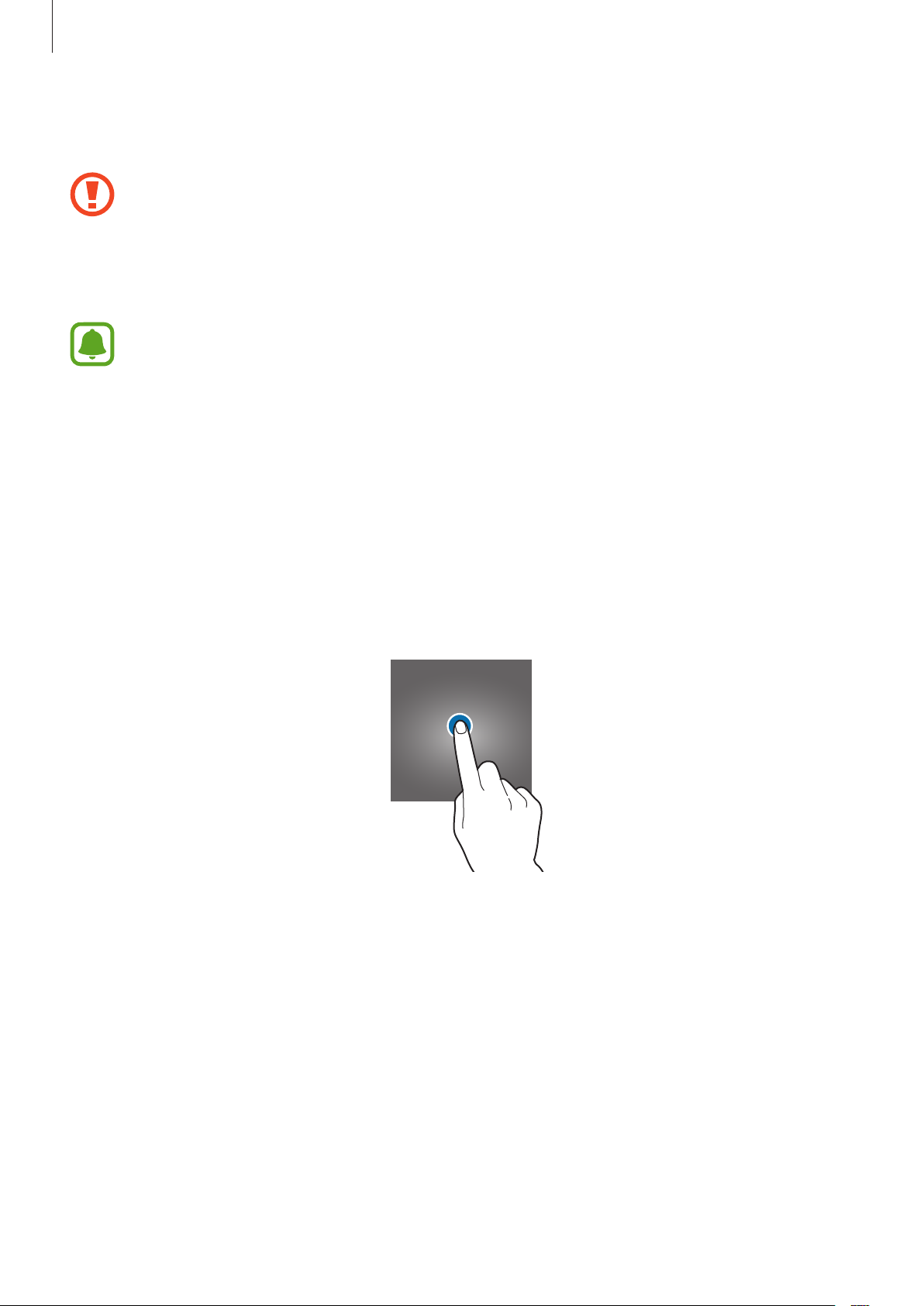
Основные сведения об устройстве
Управление с помощью сенсорного экрана
•
Следите за тем, чтобы сенсорный экран не соприкасался с электронными устройствами.
Возникающие при этом электростатические разряды могут привести к неправильной
работе сенсорного экрана или выходу его из строя.
•
Во избежание повреждений сенсорного экрана не касайтесь его острыми предметами
и не нажимайте на него слишком сильно пальцами.
•
Устройство может не распознать касания, близкие к краям экрана, поскольку они
находятся за пределами области сенсорного ввода.
•
Если сенсорный экран остается в режиме ожидания в течение длительного времени, на
нем могут появляться шлейфы от изображения (эффект выгорания экрана) и артефакты.
Выключайте сенсорный экран, если не планируете пользоваться устройством в
ближайшее время.
•
Рекомендуется пользоваться сенсорным экраном с помощью пальцев.
Касание
Коснитесь экрана, чтобы открыть приложение, выбрать пункт меню, нажать экранную кнопку или
ввести символ с помощью экранной клавиатуры.
30
